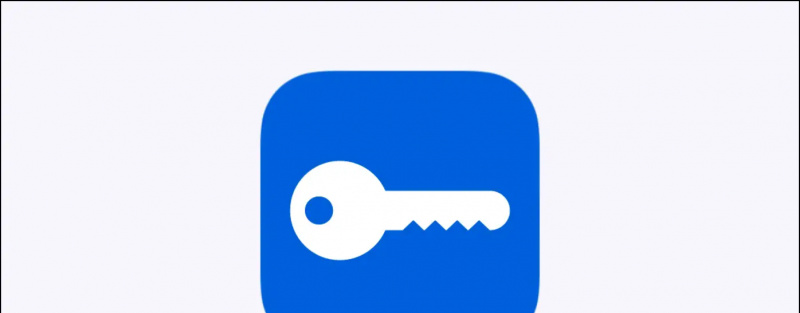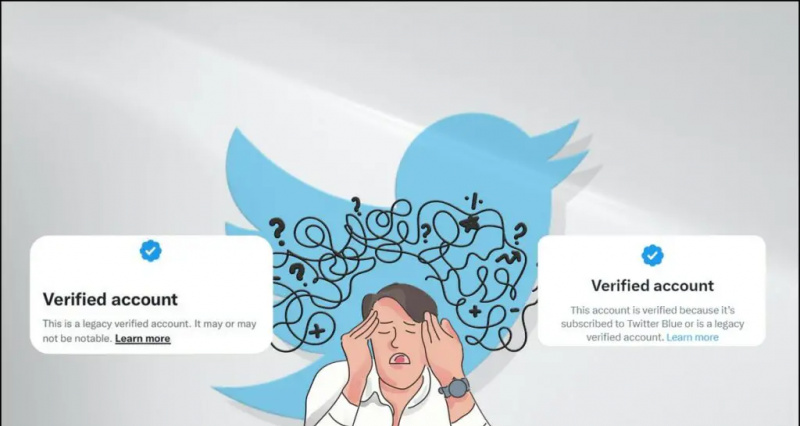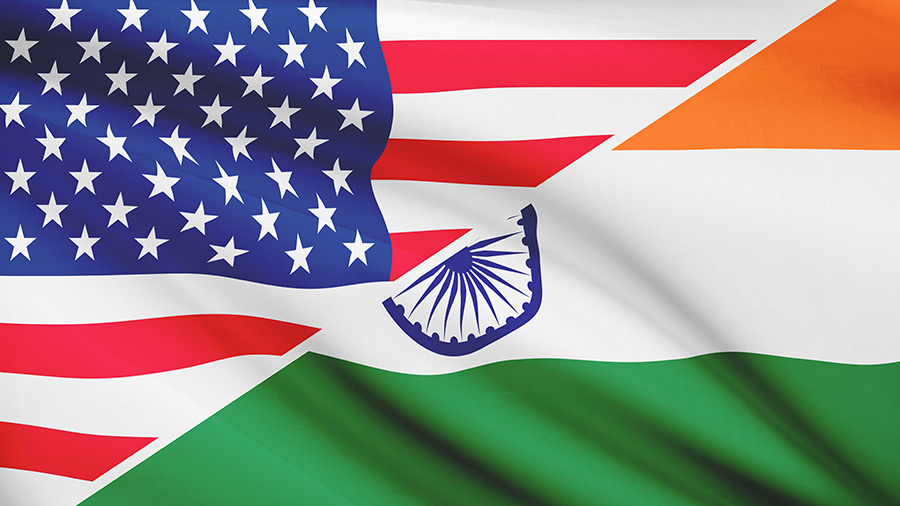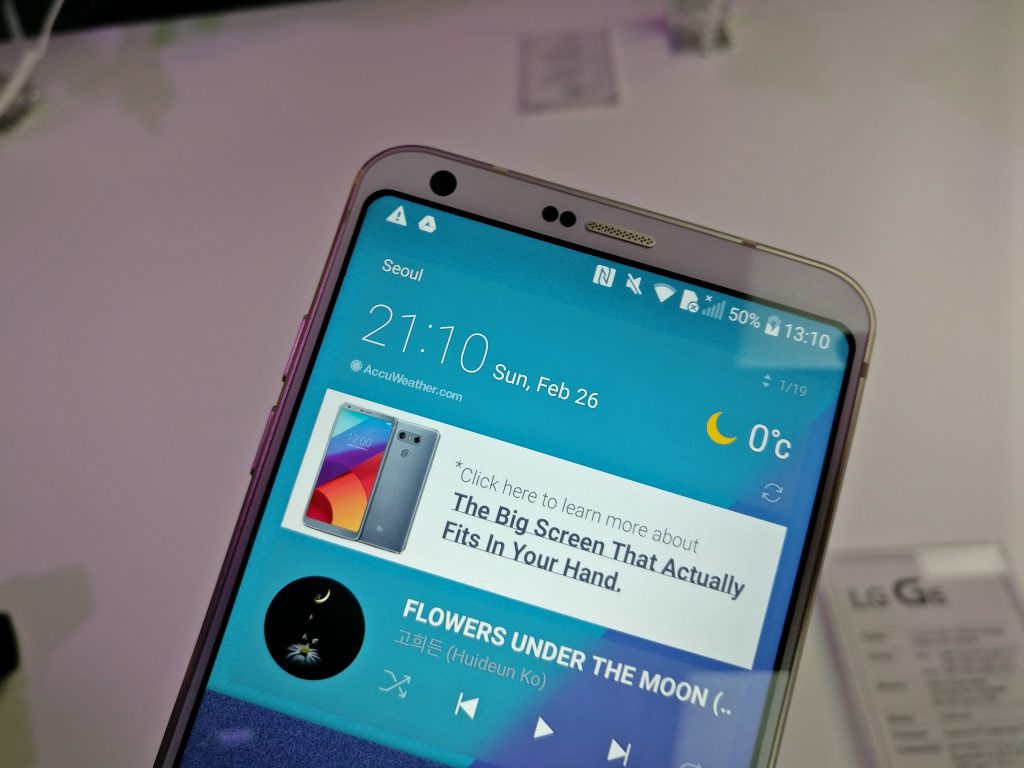Mõnikord, kui teie käed on määrdunud või märjad ja peate kiireloomulise kõne vastu võtma, mida teete? Võite minna käsi pesema, kuid seni võib kõne katkeda. Niisiis, selle probleemi lahendamiseks tutvustas OPPO eelmisel aastal oma ColorOS-i töötavate nutitelefonide jaoks funktsiooni Air Gesture. See funktsioon võimaldab teil kõnesid valida vaid käe liigutusega ilma ekraani puudutamata. Peale selle, kõigi seas uusima ColorOS-i uued funktsioonid , liikumisžestid on saadaval ka OPPO nutitelefonidele. Selles artiklis me ütleme teile, kuidas oma OPPO telefoni juhtida õhuliigutuse ja liigutuste abil.
Juhtige OPPO telefoni õhuliigutuse ja liikumisega
Sisukord
Uus funktsioon Liigutused ja liikumised on saadaval kõigis uusimates OPPO nutitelefonides, sealhulgas F-seerias ja Reno-seerias. Oleme neid funktsioone testinud oma F19 Pro mudelil. Siit saate teada, kuidas töötab OPPO nutitelefonide õhuliikumine!

Androidi kohandatud teavitusheli rakenduse kohta
1. Valige kõne õhuliigutusega
See funktsioon võimaldab teil telefonikõnesid vastu võtta käežestiga õhus. Kuidas:
1. Minge jaotisse Seaded ja valige Mugavustööriistad.
2. Siin otsige žeste ja liikumisi ning puudutage neid.
kuidas kohandada androidis teavitusheli



3. Leidke jaotis Õhužest ja puudutage seda.
4. Järgmisel lehel lubage õhuvastuse lüliti.



See on kõik. Nüüd, kui teile helistatakse, näete ekraanil käeikooni. Piisab, kui klõpsata käsi, nagu pildil näidatud, ja kõne võetakse vastu.
Märge: Ärge unustage asetada käsi ekraanist vähemalt 20–40 cm kaugusele.
2. Liikumisžestid
Liikumisžestid võimaldavad teil ka OPPO telefonis teha mitmeid asju ilma ekraani puudutamata. Saate sissetulevate kõnede vaigistamiseks lubada funktsiooni Tõsta, et äratada, Automaatne kõrvaotsimise kõned, Automaatne lülitamine kõrvavastuvõtjale ja Flip. Nende lubamiseks tehke järgmist.
kuidas kontrollida WiFi parooli iPhone'is

1. Minge uuesti seadetesse ja valige seejärel mugavuse tööriistad.
2. Minge alla jaotisse Žestid ja liikumised ning puudutage seda.
3. Leidke jaotised Liikumised ja näete siin kõiki ülalnimetatud valikuid. Lubage kõik valikud ja siin on, mida nad teevad-
- Tõuse ärkamiseks- Ekraan ärkab, kui tõstate telefoni.
- Automaatsed kõrvaotsimise kõned- Kõned võetakse vastu, kui telefon on teie kõrva lähedal.
- Automaatne lülitamine kõrvavastuvõtjale- Kui telefon on kõrva lähedal, lülitub heli kõlarilt vastuvõtjale.
- Flip sissetulevate kõnede vaigistamiseks- Telefoni klappimisel vaigistatakse kõned.
3. Boonusenõuanded: ekraani väljalülitamise žestid
Peale ülalnimetatud trikkide on OPPO telefonidel ka mõned muud žestikontrollid ja üks neist on Screen-off žest, st žestid, mida saate kasutada ekraani väljalülitamisel. Siin on kõik ekraani väljalülitamise žestid OPPO telefonides -



- Ekraani sisselülitamiseks topeltpuudutage
- Kaamera avamiseks joonistage O
- Taskulambi sisselülitamiseks joonistage V
- Muusika juhtimine - joonistamine || peatamiseks / jätkamiseks ja> või
Peale nende saate ekraani väljalülitamise žestidesse lisada ka oma žeste. Žestid hõlmavad joonistamist ∧, joonistamist M, joonistamist W, libistamist üles, libisemist alla, libistamist vasakule ja paremale. Nendele žestidele saate lisada mis tahes toimingu Rakenduse avamine, helistamine ja käivitamine .
Need olid mõned viisid, kuidas OPPO telefoni õhuliigutuste ja liigutustega juhtida. Kui olete OPPO kasutaja, rääkige meile oma žestide kasutamise kogemustest kommentaarides.
Selliste näpunäidete ja trikkide saamiseks hoidke meelt!
kuidas näha Google'i lehtede redigeerimisajalugu
Facebooki kommentaaridKiirtehnoloogiliste uudiste saamiseks võite meid jälgida ka aadressil Google News või näpunäidete, nutitelefonide ja vidinate ülevaadete saamiseks liituge Telegramgrupi vidinate kasutamine või tellige uusimate ülevaatevideote jaoks Vidinad YouTube'i kanali kasutamiseks.